Evolution to doskonały klient pocztowy z dziesiątkami funkcji. Jedną z najlepszych funkcji jest łatwa funkcja tworzenia kopii zapasowych, która pozwala użytkownikom eksportować dane, zamiast tworzyć niestandardowe archiwum do tworzenia kopii zapasowych wiadomości e-mail, ustawień i informacji o koncie.
Aby utworzyć kopię zapasową ustawień poczty Evolution w aplikacji Evolution, otwórz ją i kliknij menu „Plik”. W „Plik” poszukaj opcji „Utwórz kopię zapasową danych ewolucji” i wybierz ją. Wybranie tej opcji otwiera przeglądarkę plików. Ta przeglądarka plików umożliwia zapisanie kopii zapasowej TarGZ danych e-mail.
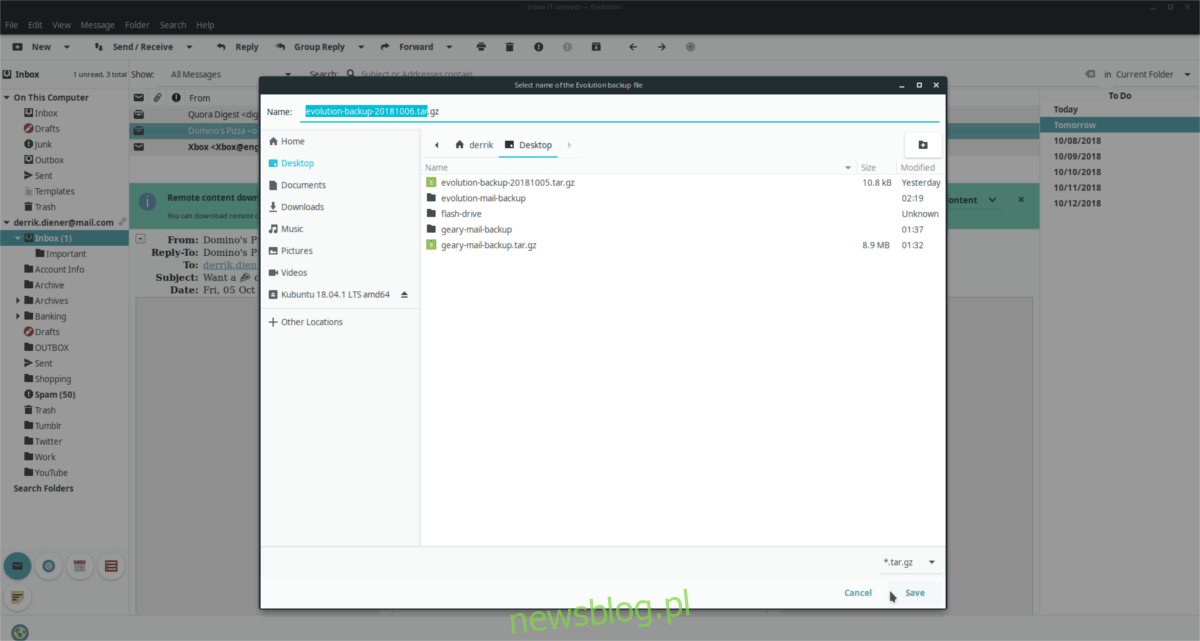
Po zapisaniu danych e-mail na ekranie pojawi się okno z napisem „Czy na pewno chcesz zamknąć Evolution”. Kliknij przycisk „Zamknij i wykonaj kopię zapasową Evolution”, aby zakończyć tworzenie kopii zapasowej danych.
Spis treści:
Utwórz kopię zapasową za pomocą wiersza poleceń
Chociaż Evolution ma doskonały system tworzenia kopii zapasowych, to tylko fantazyjny interfejs użytkownika, którego użytkownicy mogą używać do tworzenia kopii zapasowych ~ / .config i ~ / .local. Jeśli nie podoba Ci się system tworzenia kopii zapasowych lub może stwierdzisz, że nie działa, możesz utworzyć ten sam styl kopii zapasowej bezpośrednio z terminala Linux. Aby to zrobić, zacznij od użycia następujących poleceń ls i upewnij się, że zarówno ~ / .config, jak i ~ / .local zawierają pliki. Jeśli nie, musisz zalogować się do Evolution.
ls -a ~/.config/evolution ls -a ~/.local/share/evolution
Jeśli wykonanie powyższych poleceń ls powiedzie się, można rozpocząć proces tworzenia kopii zapasowej. Używając polecenia mkdir, utwórz nowy folder do przechowywania wszystkich danych Evolution, które będziemy kompresować.
mkdir -p ~/Desktop/evolution-mail-backup mkdir -p ~/Desktop/evolution-mail-backup/config mkdir -p ~/Desktop/evolution-mail-backup/local
Zrób kopię ~ / .config / evolution i umieść ją w nowym folderze ewolucyjnych kopii zapasowych poczty na swoim pulpicie. Zapisanie tego folderu pozwoli Ci zachować dane konta pocztowego w stanie nienaruszonym.
cp -r ~/.config/evolution/ ~/Desktop/evolution-mail-backup/config/
Ustawienia konta Evolution znajdują się w katalogu kopii zapasowych na pulpicie. Następnie zrób kopię swojego e-maila i wszystkiego, co Evolution przechowuje w folderze ~ / .local / share /.
cp -r ~/.local/share/evolution/ ~/Desktop/evolution-mail-backup/local/
Mając wszystkie dane konta Evolution i dane poczty w katalogu kopii zapasowych, czas skompresować wszystko. Kompresja kopii zapasowej ma kluczowe znaczenie, ponieważ znacznie przyspiesza (i jest bezpieczniejsza) przesyłanie jej do chmury. Aby utworzyć archiwum, uruchom następujące polecenie w oknie terminala.
tar -czvf evolution-mail-backup.tar.gz ~/Desktop/evolution-mail-backup/
Pozwól Tarowi skompresować dane do pliku TarGZ. Pamiętaj, że kompresja może zająć dużo czasu, jeśli masz dużo danych poczty.
Po zakończeniu procesu kompresji na pulpicie zobaczysz evolution-mail-backup.tar.gz. Weź go i odłóż gdzieś na przechowanie, ale pamiętaj, że robiąc to bez szyfrowania, twoje konto pocztowe jest podatne na ataki.
Szyfruj kopię zapasową za pomocą GPG
Twoja kopia zapasowa ustawień poczty Evolution, niezależnie od sposobu jej tworzenia, jest niebezpieczna. Aby zabezpieczyć kopię zapasową, zainstaluj narzędzie szyfrujące GPG. To jeden z wiodących systemów szyfrowania dla systemu Linux. Jest niezawodny i bardzo łatwy w użyciu, szczególnie podczas pracy z pojedynczymi plikami.
Aby uzyskać GPG na komputerze z systemem Linux, uruchom okno terminala i postępuj zgodnie z poniższymi instrukcjami, aby uruchomić go w wybranym systemie operacyjnym Linux.
Ubuntu
sudo apt install gpg
Debian
sudo apt-get install gpg
Arch Linux
sudo pacman -S gnupg
Fedora
sudo dnf install gpg
OpenSUSE
sudo zypper install gpg
Ogólny Linux
Wszyscy użytkownicy Linuksa mają dostęp do GPG. Jeśli używasz mało znanej dystrybucji Linuksa, nie martw się. Otwórz terminal, wyszukaj „gpg” w menedżerze pakietów i zainstaluj go, aby go używać!
Korzystanie z GPG
Gdy narzędzie GPG będzie działać na komputerze z systemem Linux, nadszedł czas na utworzenie kopii zapasowej. Uruchom okno terminala i użyj polecenia gpg, aby utworzyć nowe zaszyfrowane archiwum kopii zapasowej poczty Evolution.
Zrozum, że podczas tworzenia nowego szyfrowania GPG kopii zapasowej poczty Evolution konieczne jest użycie bezpiecznego, bezpiecznego hasła.
Uwaga: jeśli nie możesz podać bezpiecznego, silnego hasła, sprawdź strongpasswordgenerator.com.
Szyfruj kopię zapasową Evolution
Znajdź kopię zapasową utworzoną za pomocą klienta poczty e-mail Evolution na komputerze z systemem Linux. Następnie otwórz terminal i CD do katalogu. W naszym przykładzie kopia zapasowa Evolution znajduje się na pulpicie.
cd ~/Desktop
Wykonaj GPG i zaszyfruj kopię zapasową.
gpg -c evolution-backup-*.tar.gz
Szyfruj kopię zapasową wiersza polecenia
Uruchom okno terminala i dysk CD do katalogu domowego, w którym znajduje się archiwum kopii zapasowych.
cd ~/
Za pomocą narzędzia GPG zaszyfruj kopię zapasową.
gpg -c evolution-mail-backup.tar.gz
Przywróć kopię zapasową ustawień poczty Evolution za pomocą narzędzia do tworzenia kopii zapasowych Evolution
Pobierz kopię zapasową pliku GPG Evolution na komputer z systemem Linux. Następnie otwórz terminal i odszyfruj wszystko.
gpg evolution-backup-*.tar.gz.gpg
Otwórz Evolution i kliknij „Plik”, a następnie „Przywróć dane Evolution”.
Wyszukaj odszyfrowane archiwum TarGZ i kliknij przycisk „Otwórz”, aby w pełni przywrócić ustawienia poczty e-mail.
Przywróć kopię zapasową za pomocą wiersza poleceń
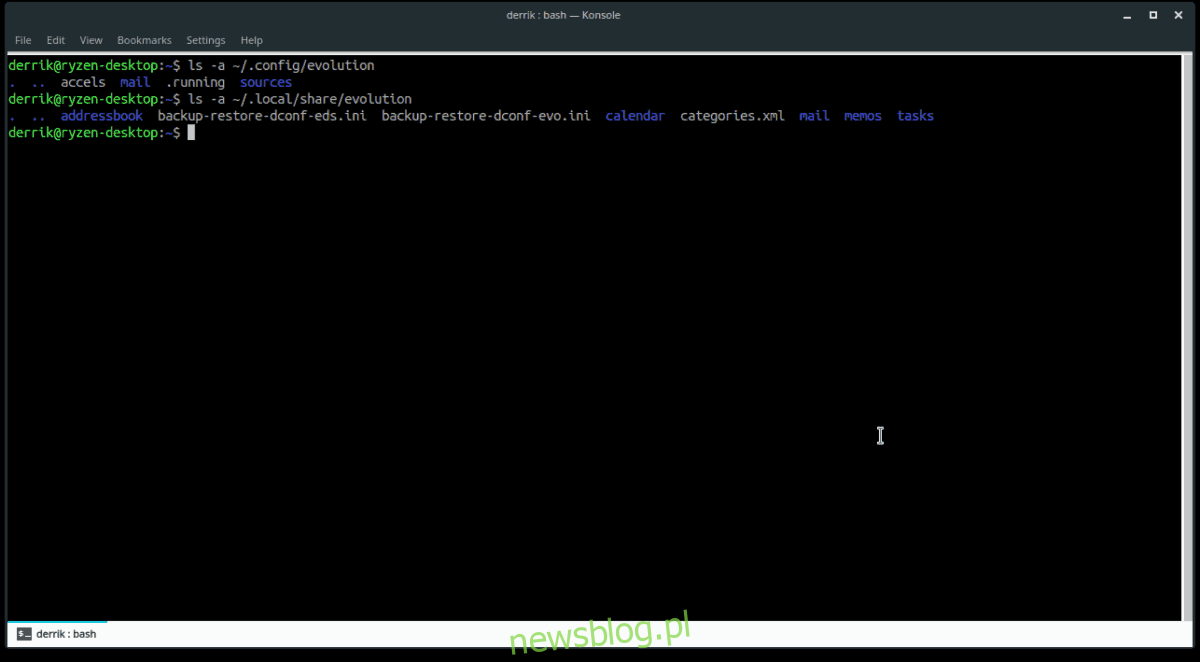
Pobierz kopię zapasową Evolution GPG i umieść ją w folderze Dokumenty. Następnie uruchom okno terminala i odszyfruj kopię zapasową.
gpg evolution-mail-backup.tar.gz.gpg
Wypakuj archiwum Tar.
tar xvf evolution-mail-backup.tar.gz
Przenieś pliki Evolution na miejsce.
Uwaga: zmień nazwę użytkownika w poniższym poleceniu na swoją rzeczywistą nazwę użytkownika, w przeciwnym razie nie będziesz mógł korzystać z płyty CD.
cd home/username/Desktop/evolution-mail-backup/ cd config mv evolution/ ~/.config/ cd .. cd local mv evolution/ ~/.local/share/

